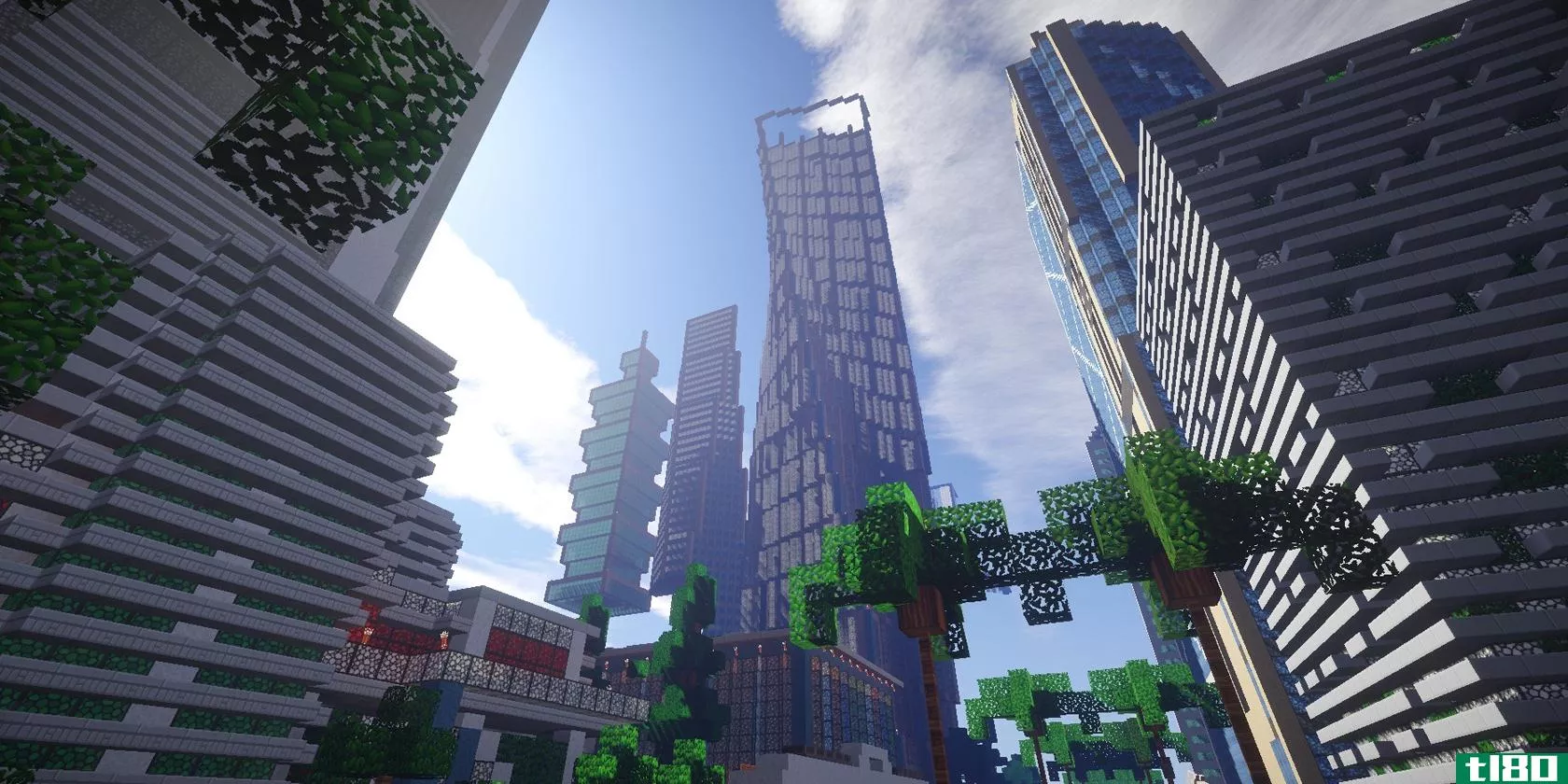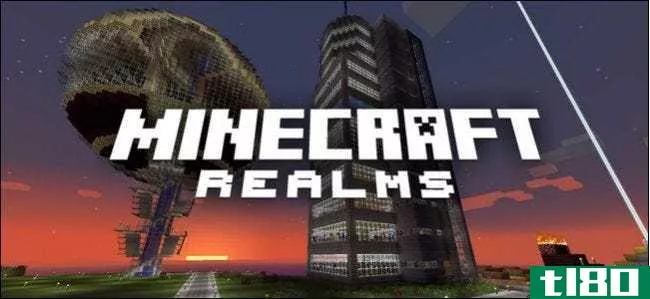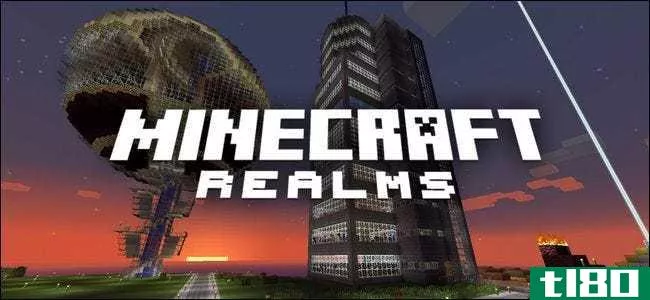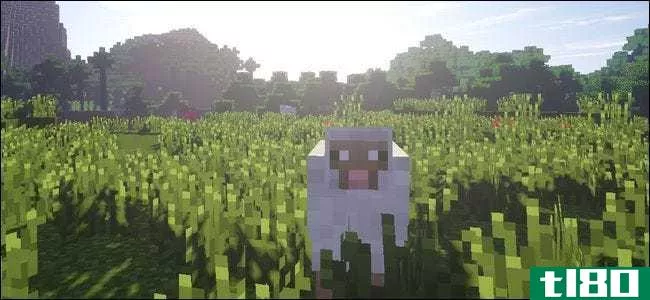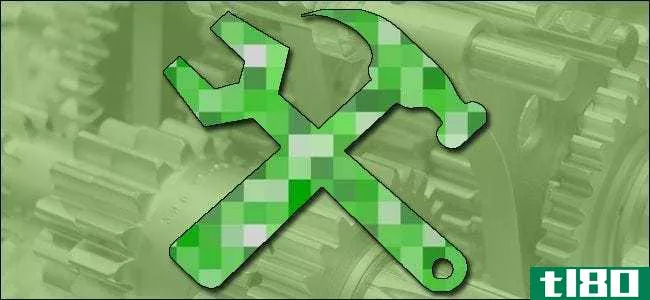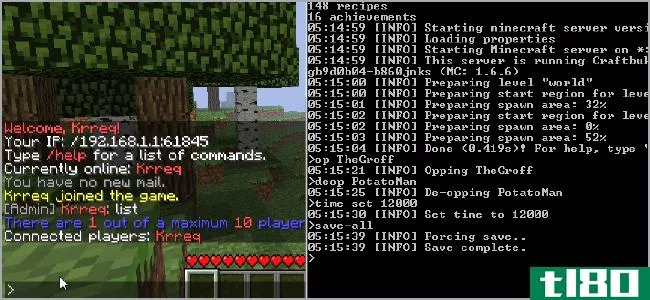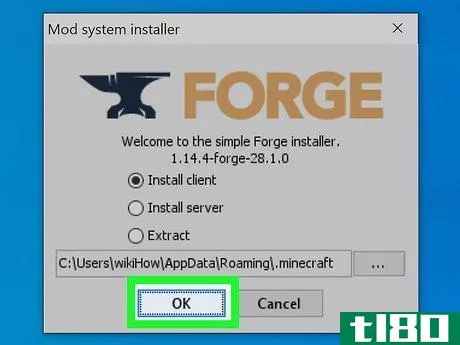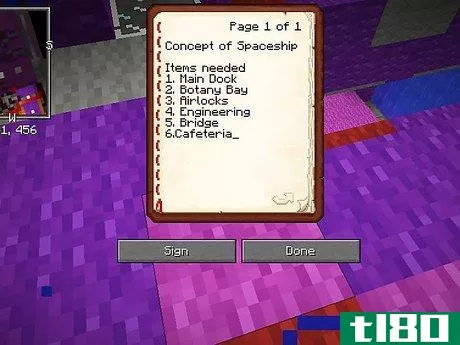如何使用multimc管理minecraft实例和mod
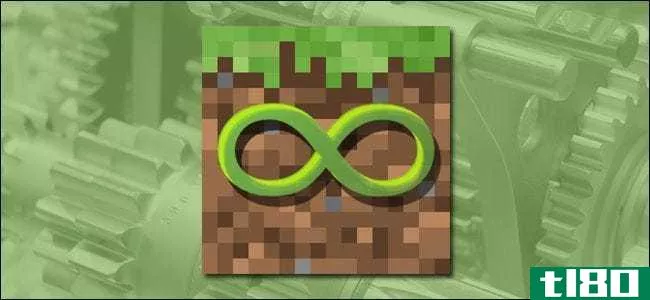
无论你是一个超级改装者,有人希望保持你的雷艇版本和他们的伴随世界在一个很好的有序的方式,或你想完全筒仓你的孩子的雷艇经验,保持他们的世界分开,减少战斗,多mc是解决你的问题。
我为什么要这么做?
有一件事每个地雷艇改装者很快意识到,保持所有的世界和他们所有的同伴改装是一个巨大的麻烦。此外,很多时候你会发现mods只适用于1.6.x或1.7.x的早期版本,这会给你带来什么?这是另一个**烦,不仅为你的mod包,而且为你的mod包和你独特的Minecraft版本设置单独的配置文件。简单地说,事情从最初的普通安装的Minecraft到一个老鼠窝的配置文件,在文件和一个整体混乱混乱的混乱。
更糟糕的是,如果你不仔细地组织你的世界,只装载适当的mod,那么你就有可能破坏那些世界。正如我们在《布雷艇改装指南》中强调的那样,如果你装载的世界没有合适的mod/assets,那么在这个世界上用这些mod/assets创建的所有东西通常都会消失,这个世界可能会被破坏。
如果你想让问题进一步复杂化,在同一台机器上加入多个玩家,你的手上就会一团糟。更不用说一些眼泪和尖叫,如果你的多个球员恰好是年轻的兄弟姐妹容易意外(或不是那么意外)捣乱对方的世界。
必须有一个更好的方法,还有一个更好的方法:MultiMC。在之前的文章中,我们教过你mods是如何工作的,以及如何手动安装它们。现在我们已经解决了这个问题,是时候向您展示如何简化整个体验了,让您的所有世界、mod和概要文件保持分离,井然有序,并且不会有任何风险让您的世界加载错误的mod并彻底破坏您的辛勤工作。
什么是multimc公司(multimc)?
MultiMC是一个免费的、开源的Minecraft发射器(它将完全取代Mojang提供的常规发射器),它在管理你的Minecraft体验方面做得非常出色。MultiMC是对vanilla Minecraft launcher的一个巨大改进,它使得设置个人资料和管理游戏体验变得非常简单。
对于那些沉迷于mod的玩家来说,MultiMC实际上是一个必要的工具,因为它减少了很多倍于mod的麻烦因素,并且使得为单个游戏实例创建离散的配置文件和mod检查表变得简单,只需用鼠标点击几次。
MultiMC不仅做到了这一切,而且还通过使用共享库和最小化Minecraft和辅助文件的副本来减少膨胀,以使您的单个实例能够运行。这是一把名副其实的瑞士**,我们不能说太多好话。
虽然我们将使用Windows版本的MultiMC,但它也可以在同样的可移植的开放源码平台上使用。
安装multimc并实践良好的mod组织
MultiMC是一个可移植的应用程序,这意味着安装就像为您的操作系统提取当前版本的存档一样简单。还记得我们强烈强调备份地雷艇的重要性吗?MultiMC非常适合于云驱动器或本地机器上的位置,因为/MultiMC/目录是完全独立的,并且包含了所有的Minecraft文件。
要开始,请下载适用于您的操作系统的相应归档文件并将其解压缩。在您第一次运行MultiMC之前,让我们先做一些初步的整理工作,以帮助我们在将来保持整洁。
我们喜欢把所有东西(mods、资源包等)都保存在/MultiMC/目录中,这样我们就可以一下子备份和同步我们的整个布雷克体验。为此,我们鼓励您利用MultiMC中的默认mods文件夹/mods/。假设你利用了这个文件夹,它将作为你下载的所有Minecraft mod和相关资料的存储库。请随意复制以下文件夹结构,以确保mod保持整洁,并按版本号正确排序。
/mods/
— /Maps/
—— /1.6.-
—— /1.7.-
— /Mods/
—— /1.6.-
—— /1.7.-
— /Resource Packs/
—— /1.6.-
—— /1.7.-
我们的目标是组织你的文件夹,这样你就可以很容易地看到你的地图,mod,资源包和其他材料,以及他们去哪个版本的Minecraft。通过以这种方式组织它们,你将大大减少对挫折感的修饰。
启动multimc和初始配置
让我们第一次启动MultiMC,将启动器链接到我们的Minecraft帐户,并浏览一下方便的用户界面。
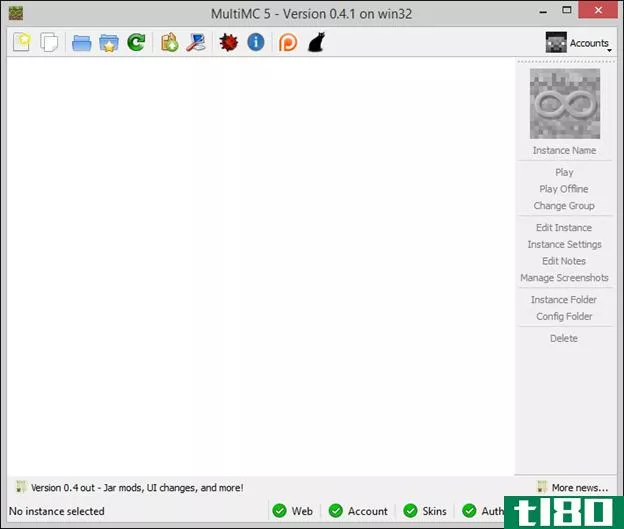
在深入研究MultiMC之前,让我们先来看看一个非常方便但经常被忽略的特性。在屏幕的右下角,您会注意到Web、Account、Skins、Auth和Session旁边有一系列绿色的复选标记。这些复选标记表明,上述布雷克拉夫特服务器处于联机状态。
每次加载MultiMC时快速浏览一下这个小面板可以提供大量的反馈。例如,如果您已经看到Skins服务器处于脱机状态,那么您在加载游戏时穿着默认的Steve skin就不会感到惊讶了。
撇开这个方便的GUI元素不谈,为了开始用游戏实例填充我们的启动器,我们需要登录到我们的Minecraft帐户,以便与Mojang服务器进行身份验证,并获得对我们需要的资产的访问。点击右上角的“账户”下拉菜单,选择“管理账户”
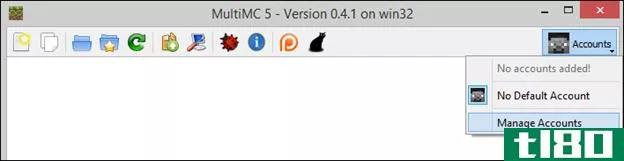
在管理帐户屏幕中,单击“添加”并输入您的登录凭据。如果愿意,您可以添加多个帐户;但是,无论您添加一个还是十个帐户,都需要指定默认值。
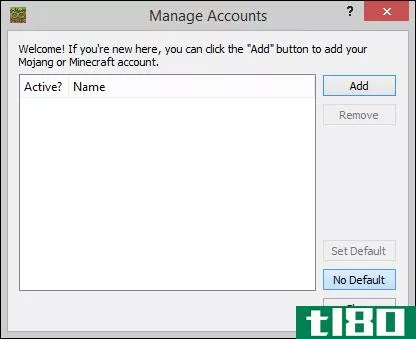
一旦你有一个或多个帐户**默认帐户的皮肤现在将取代通用灰色史蒂夫头上的帐户菜单在主用户界面。
登录后可以创建第一个实例。让我们创建一个完全普通的1.7.10实例。为此,我们需要单击工具栏中的第一个图标,即带有星星的白色纸张。
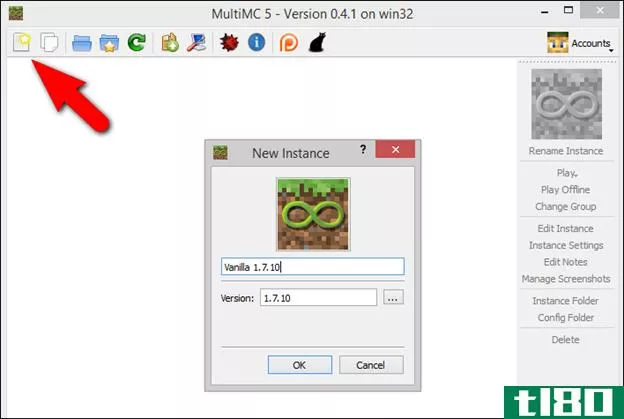
这里没有有趣的名字。我们将该实例称为“Vanilla 1.7.10”。单击“确定”创建它。因为这是我们第一次为这个版本的Minecraft创建实例,所以在从Mojang检索所有资产时,请准备好等待一两分钟。基于此版本号创建的未来实例将检查资产以确保它们是最新的,然后只复制它们。
流程完成后,您将看到新实例的新条目。
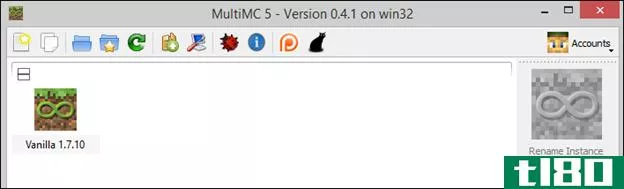
双击新实例启动游戏。两扇窗户将打开。首先,您将看到实例的控制台窗口:
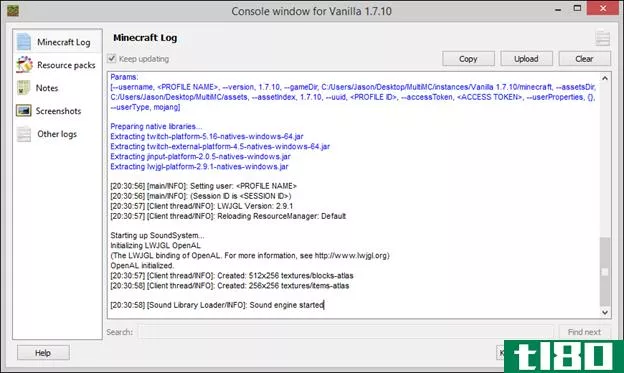
此控制台窗口显示游戏的当前日志,以及通过选择侧菜单上的相应选项卡,显示任何可用的资源包、用户说明、保存的屏幕截图或过去的游戏日志。它还提供了方便的复制日志的按钮,如果修改后的游戏负载出现严重问题,还提供了一个“杀死地雷”按钮来结束这个过程。
第二个窗口是游戏本身,就像你期望的那样。
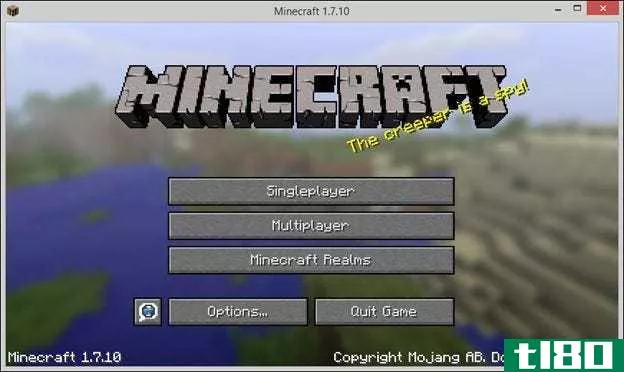
你可以重复这个过程多次,你想创建多少离散和筒仓版本的游戏,你需要的。例如,您可以为您的每个孩子创建两个vanilla 1.7.10实例,或者创建Minecraft的vanilla副本,让您可以看到游戏发生了多大的变化。
您创建的每个实例都有独特的设置,包括多人列表、单人世界、选项、屏幕截图、日志文件和任何已安装的资源包。
在multimc实例中安装forge
MultiMC中几乎所有的东西都是半自动化或全自动化的,安装Forge也不例外。忘记翻文件列表和下载文件。只需单击几下,您就可以自动安装Forge。
在MultiMC中设置Forge的第一步是从一个干净的实例开始,该实例包含您想要使用的任何基本版本。在我们的例子中,只需选择vanilla 1.7.10安装并单击工具栏上的第二个按钮“复制实例”,就可以很容易地克隆它
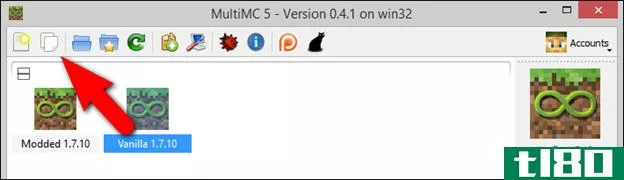
你可以随意命名你的新实例,但是为了教程的清晰,我们只把它命名为“modded1.7.10”。当您创建更多的实例时,您应该清楚地将它们命名为“Portal Mod 1.7”或其他任何有助于您区分实例的名称。
无论您是克隆了实例还是刚刚创建了一个新实例。在你开始修改程序之前,在vanilla mod中至少运行Minecraft一次。
现在我们的新实例只是名义上的修改。我们需要右键单击新实例并选择“editmods”
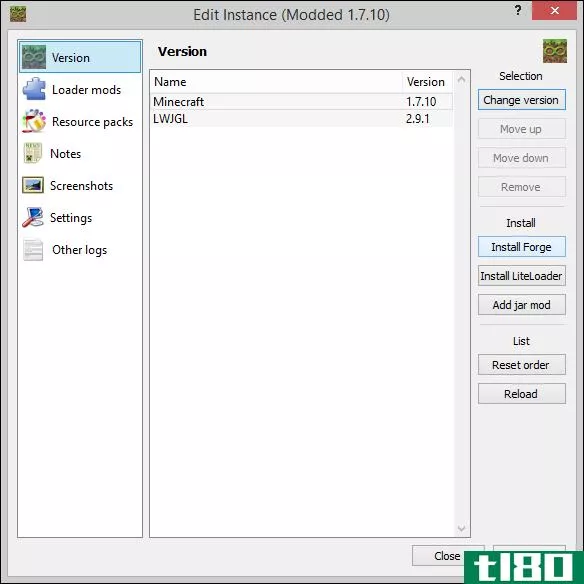
在编辑实例屏幕中,我们只需点击几下就可以安装Forge。继续,点击右边的“installforge”按钮。选择最新的版本号(除非如我们在前面的课程中所讨论的那样,根据所讨论的mod的特定需要而禁用)。
单击“确定”,几秒钟内,Forge将自动安装并显示在加载列表中。
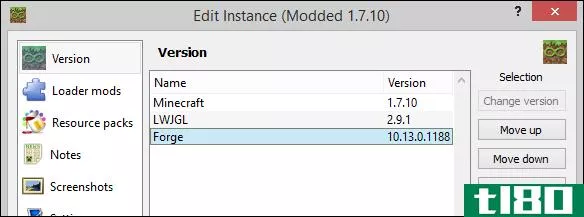
现在是时候再次运行Minecraft,在我们开始在mods上堆积之前,确认锻造负载是否正确。
运行Minecraft并确认主菜单指示Forge及其辅助支持mods已加载。
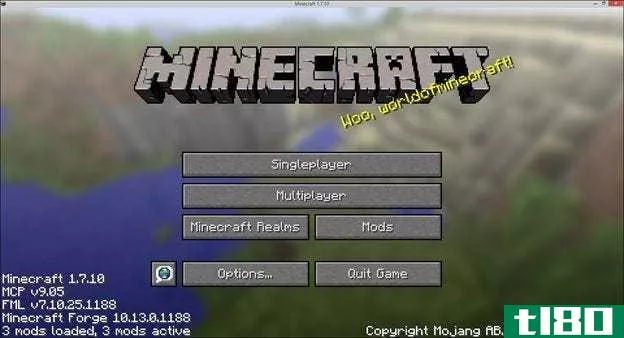
正确安装并确认Forge后,继续并退出游戏(无需实际加载世界)。现在是时候通过MultiMC实例系统加载我们的第一个mod了。
在multimc实例中安装mod和资源包
如果你一直跟着家里所有的课程,你手上已经有一本Optifine了。继续并将.JAR文件复制到/MultiMC/mods/mods/1.7.-/文件夹中(或者将您希望使用的其他mod复制到您在本课前面创建的同样整洁的文件夹中)。
在文件夹中放置适当的mod文件后,右键单击MultiMC中的modded1.7.10实例,然后选择窗口左侧的“Loader mods”选项卡。选择“添加”按钮。这将打开一个文件浏览器,允许您选择所需的mod文件。
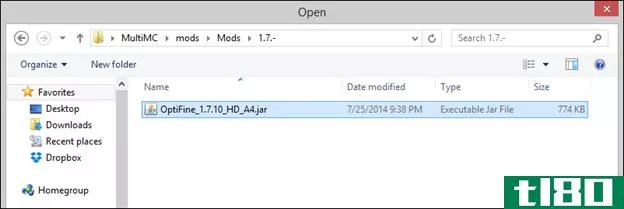
选择mod后,单击“Open”,查看mod load列表,确保它出现在那里。
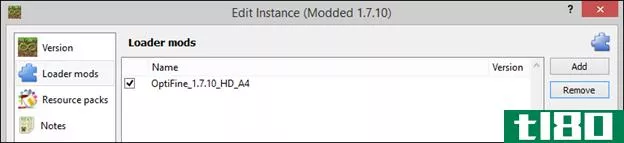
点击“关闭”,启动Modded 1.7.10实例。在这个例子中,我们甚至不必加载游戏来检查mod,因为optfine列在主菜单的右边。
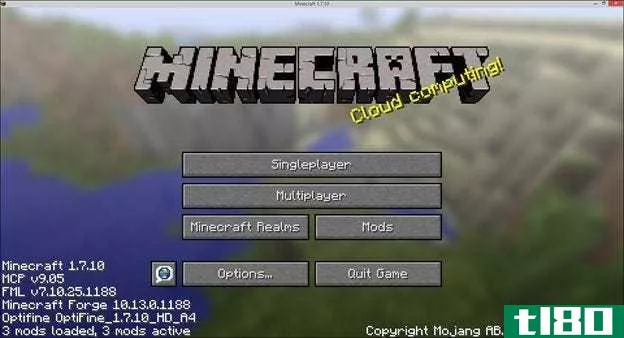
与锻造和辅助模块一起,您可以看到Optifine位于前部和中部。
注意:如果您在上一课之后花费了大量时间来处理optfine,并且您希望立即将经过硬测试的设置从标准Minecraft安装复制到MultiMC实例,您可以简单地复制opti***of.txt从/.minecraft/文件夹到/MultiMC/instances/moded1.7.10/minecraft/文件夹。如果将实例命名为其他名称,请相应地更改实例名称。
如果您想添加更多的mod,只需重复上述步骤即可添加更多mod。是否有第2课中的一些资源包要添加到中?只需选择实例编辑屏幕上的资源包选项卡,并使用“添加”按钮添加资源包,方法与添加mod文件相同。
在我们离开本节之前,还有一个值得注意的因素。在Edit Instance窗口的主页上,您可能已经注意到“addjarmod”按钮。

此按钮用于将mod的.JAR文件直接添加到核心Minecraft.JAR文件文件。最好使用“Loader mods”子菜单将mods添加到Loader列表中(由Forge和/或LiteLoader处理),而不是直接将mods添加到核心游戏中。
在非常罕见的情况下,这是必要的修改核心游戏使用这种方法,但除非你是这样做的创造者建立和尊重国防部,我们建议不要在这样的方式,因为它是显着混乱比使用国防部加载程序,容易崩溃游戏的内脏。
将旧世界复制到multimc中
如果你在开始使用MultiMC之前已经在Minecraft上投入了大量的时间,那么你可能有一些世界需要复制。
幸运的是,只要你小心谨慎,做好笔记,复制世界是非常简单的。
首先,确定你最后一次使用哪个版本的Minecraft来玩你想要导入的世界。一旦确定了要导入的版本(可能有多个版本覆盖不同的世界),就需要在该版本中创建一个MultiMC实例。例如,假设您有一个旧的1.6.4世界,您已经工作了一段时间了。为这个世界(以及来自同一版本的任何其他世界)创建一个名为say的新实例,“我的旧1.6.4世界”。
然后将旧的Minecraft安装中每个世界的世界目录复制到新文件夹/MultiMC/My old 1.6.4 worlds/Minecraft/saves中,例如/.Minecraft/saves/[您要转移的所有文件夹]。
然后你就可以启动你的新Minecraft实例并加载你的旧世界,就像你在使用你的旧Minecraft副本一样。请记住,如果在创建和维护您要导入的世界时使用了任何mod,那么在您首次加载世界之前,需要在新实例中启用这些mod。
组织实例
在我们结束对MultiMC的讨论之前,是时候重点介绍一些小但非常有用的组织工具,它们可以用来保持实例的有序性。
我们已经看到了如何命名实例。与描述性名称一起工作的另一个技巧是分组。到目前为止,我们创建了一个1.7.10版本的vanilla和moded实例。随着时间的推移,我们很可能会有更多的香草和修改的地雷艇的实例结束。
在MultiMC中分离它们的一个简单方法是将它们分配给组。右键单击任何给定实例并选择“更改组”。系统将提示您为该实例创建新组或从现有组中进行选择。
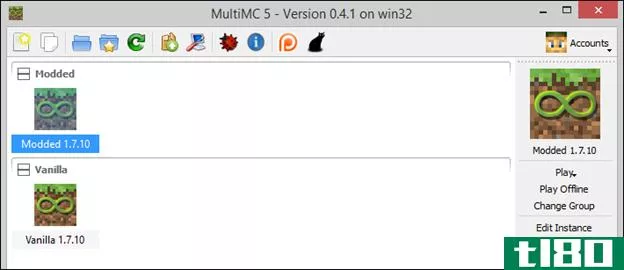
你只需付出最小的努力,就可以轻松地将实例分组到有用的类别中,比如“moded”、“Vanilla”、“Multiplayer Builds”、“Test Builds”或其他任何你认为有用的类别。
除了清楚地命名实例并对它们进行分组外,还可以单击实例的图标(见上图右侧“帐户”下拉菜单下方),然后为实例选择一个新图标。
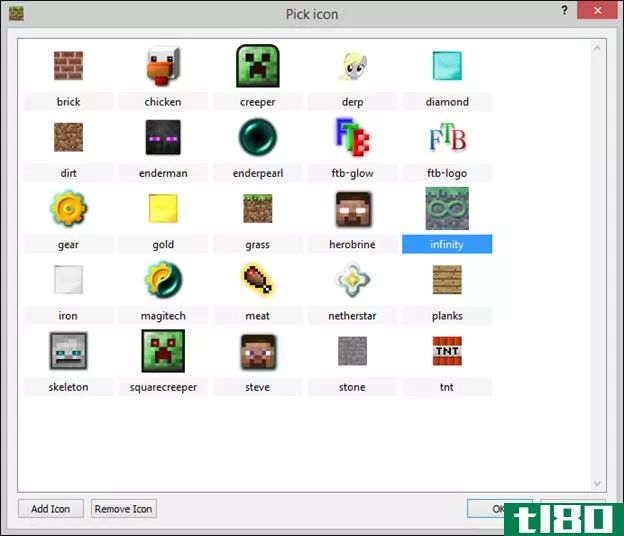
默认图标显示在上面的屏幕截图中,但您可以轻松地单击“添加图标”按钮并添加所需的任何.ICO、.JPG或.PNG文件。定制是游戏的名字,当它提到MultiMC。
如果您已经阅读了本文,我们真的希望您正在计划(或已经)安装MultiMC。这是一个真正奇妙的资产为Minecraft玩家谁打算发挥香草或轻mod以及铁杆modders一样。
- 发表于 2021-04-11 03:49
- 阅读 ( 195 )
- 分类:互联网
你可能感兴趣的文章
如何安装minecraft forge和管理你的mods
当Minecraft在2009年首次发布它的付费公共alpha时,它只是一个简单的、块状的沙盒游戏。十多年后,Minecraft已经在它的世界里出现了100多个不同的街区和40多个暴徒。 ...
- 发布于 2021-03-26 18:54
- 阅读 ( 343 )
用minecraft modpacks恢复魔法:7次尝试
...或者你是一个发现游戏过时的当前玩家,那么是时候探索Minecraft mods了。 ...
- 发布于 2021-03-30 15:18
- 阅读 ( 782 )
如何解决minecraft局域网游戏问题
Minecraft是一款非常棒的游戏,可以在你的本地网络上和朋友一起玩,但是当你不得不花一半的时间来解决连接问题时,它就没有什么乐趣了。让我们来看看如何确定和解决问题与雷击局域网发挥。 确定一般问题 多亏了它的受欢...
- 发布于 2021-04-09 23:15
- 阅读 ( 293 )
如何将自定义世界添加到minecraft realms服务器
...地图开始有一些话要说,但将一个完整的世界上传到你的Minecraft Realms服务器上是很容易的(而且很有趣),不管是你自己创建的世界还是在线下载的世界。 我为什么要这么做? Minecraft Realms是Minecraft背后的Mojang公司的官方服务...
- 发布于 2021-04-10 01:40
- 阅读 ( 380 )
如何使用minecraft领域建立一个简单的无压力minecraft服务器
举办Minecraft游戏有很多方法,但要想打败直接从Minecraft背后的Mojang公司购买服务器的简单性是很困难的(现在它甚至提供了30天的****!)请继续阅读,我们将向您展示如何购买和配置Minecraft Realms服务器。 我为什么要这么做? Mi...
- 发布于 2021-04-10 02:12
- 阅读 ( 380 )
如何从一个闪存驱动器玩积木乐趣随处minecraft
有什么比Minecraft的创意积木更有趣?无论何时何地,您都可以在闪存驱动器上安装便携式Minecraft。请继续阅读,我们将详细介绍如何配置Minecraft的便携式副本,以获得build anywhere的乐趣。 我为什么要这么做? 一个标准的Minecraf...
- 发布于 2021-04-10 20:57
- 阅读 ( 260 )
如何编辑您的地雷世界在游戏中和飞行与worldedit
虽然Minecraft的主要吸引力在于构建,但有些任务相当繁琐,实际上需要一个复制粘贴按钮。WorldEdit就是那个按钮(还有更多)。请继续阅读,我们将向您展示如何使用游戏内编辑器为您的建筑增压,该编辑器将为您提供编辑工...
- 发布于 2021-04-11 03:10
- 阅读 ( 151 )
如何选择远程雷艇主机
...技术支持程度从手持到完全DIY不等,因此在深入管理远程Minecraft服务器之前,了解您计划使用的工具确实很有帮助。 你通过阅读我们以前的Minecraft教程获得的知识,以及通过玩你安装的服务器、探索插件等继续积累的知识,将...
- 发布于 2021-04-11 03:18
- 阅读 ( 204 )
如何运行一个简单的本地minecraft服务器(有和没有mods)
虽然很容易与网络上的其他本地玩家共享Minecraft地图,但是能够运行一个专用的服务器,这样人们就可以来去自如,而不需要原始游戏主机加载Minecraft。今天我们来看看如何运行一个简单的本地Minecraft服务器,有没有mods。 为什...
- 发布于 2021-04-11 03:33
- 阅读 ( 273 )
如何用改变游戏规则的mods来检修和扩展雷工
Minecraft最基本的魅力在于它能够构建任何东西,并让游戏成为你想要的样子。今天,我们来看看mods,它通过增加额外的维度、主要的游戏改变,或者对游戏进行彻底的修改来帮助你。 正如我们在之前的课程中讨论过的,引入mod...
- 发布于 2021-04-11 03:37
- 阅读 ( 192 )